
notionについての記事も10こ目になりました。
今まではnotionにもともと備わっている機能の解説でしたが、今回は拡張機能についてご紹介していこうと思います。
その拡張機能とは「indify」というサイトからウィジェットを作成するもので、notionのミニマルなデザイン性を壊さずにおしゃれなウィジェットを配置する事ができる人気な拡張機能です。
indifyのサイトは英語しか対応していないのが欠点ですが、使いこなせればウェブサイトのようなダッシュボードを制作することも可能なので、おしゃれなページを作成したい方は必見です。
それではどうぞ!
前回のテンプレートについてはこちらからどうぞ!
リンク貼る
第1回の記事はこちらからどうぞ
こんな方におすすめ
- おしゃれなダッシュボードを作成したい
- ウィジェットを埋め込みたい
- Googleカレンダーを表示させたい
Contents
indifyとは
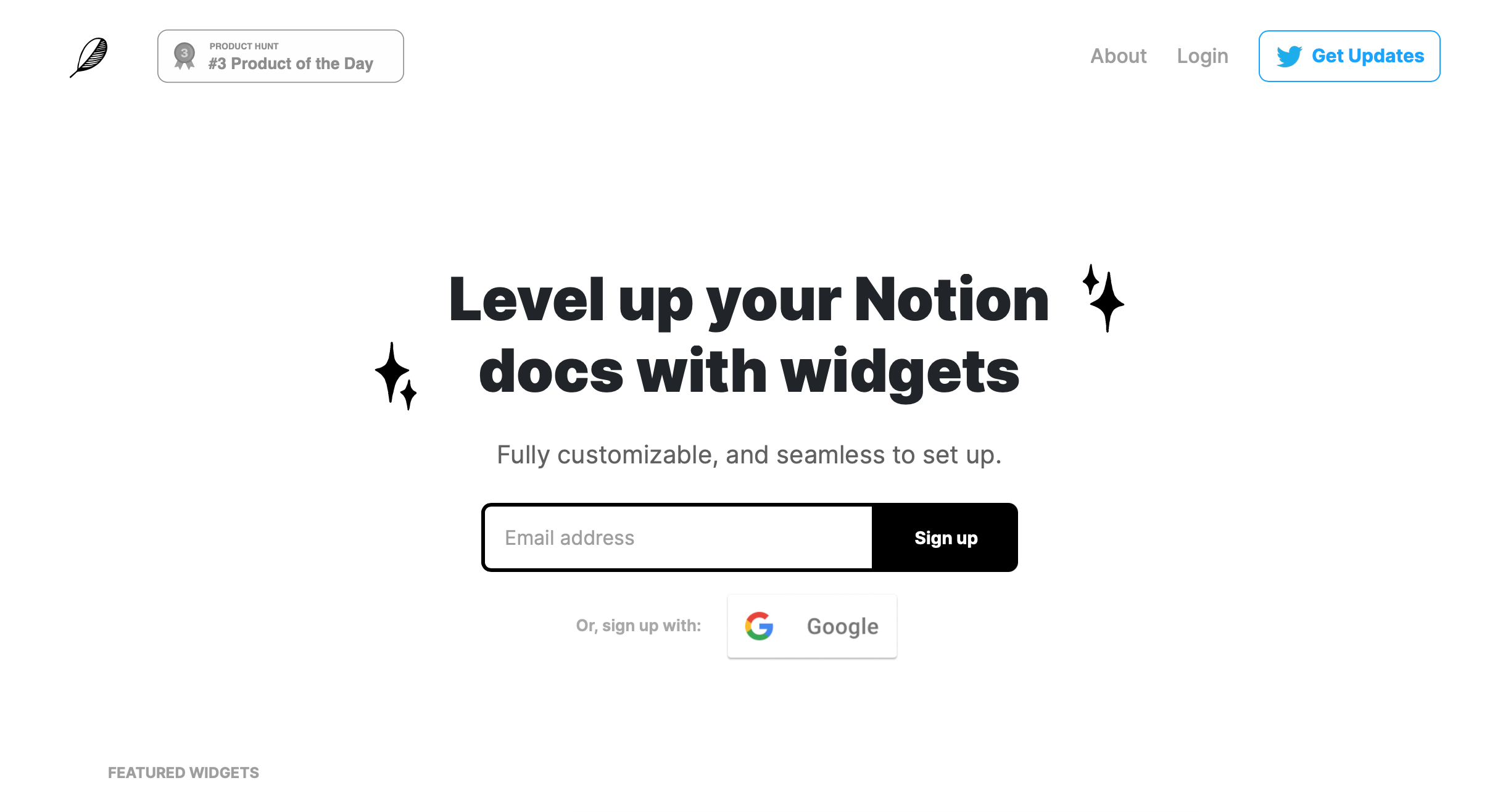
indifyとはnotionにウィジェットを埋め込むための拡張機能です。
notionのシンプルなデザインを壊すことなくウィジェットを挿入する事ができるので、おしゃれなダッシュボードやホーム画面を作成している方をネットで検索しているとよく見かけます。
indifyで設定できるウィジェットは22年8月現在で9種類あり、Indifyのサイトを見るとまだ3つほどComingSoonの表示になっているのでまだまだ増えそうです。
現状使用できる9種類は下の通りです。
- Quotes:Instagramの名言アカウントから名言を表示
- Life Progress Bar:設定した日付まで、どれくらい到達したか
- Weather:天気予報の表示
- Google Calendar:自身のGoogleカレンダーを表示
- Counter:カウンターの設定
- Countdown:設定した日までのカウントダウンを作成
- Clock:時計の設定
- Image Gallery:好きな画像をギャラリーで表示できる
- Button:URLリンクするボタンを表示
これらのウィジェットを活用することで、直感的によりわかりやすくダッシュボードなどを作成できるようになります。
Pinterestなどを見るとindifyを活用したホーム画面の画像などがたくさん出てくるので、indifyの活用例を探すのにはもってこいだと思います。
特に海外の方の活用例を見ると参考になるものが多いのでおすすめです!
indifyでウィジェットを作成する方法
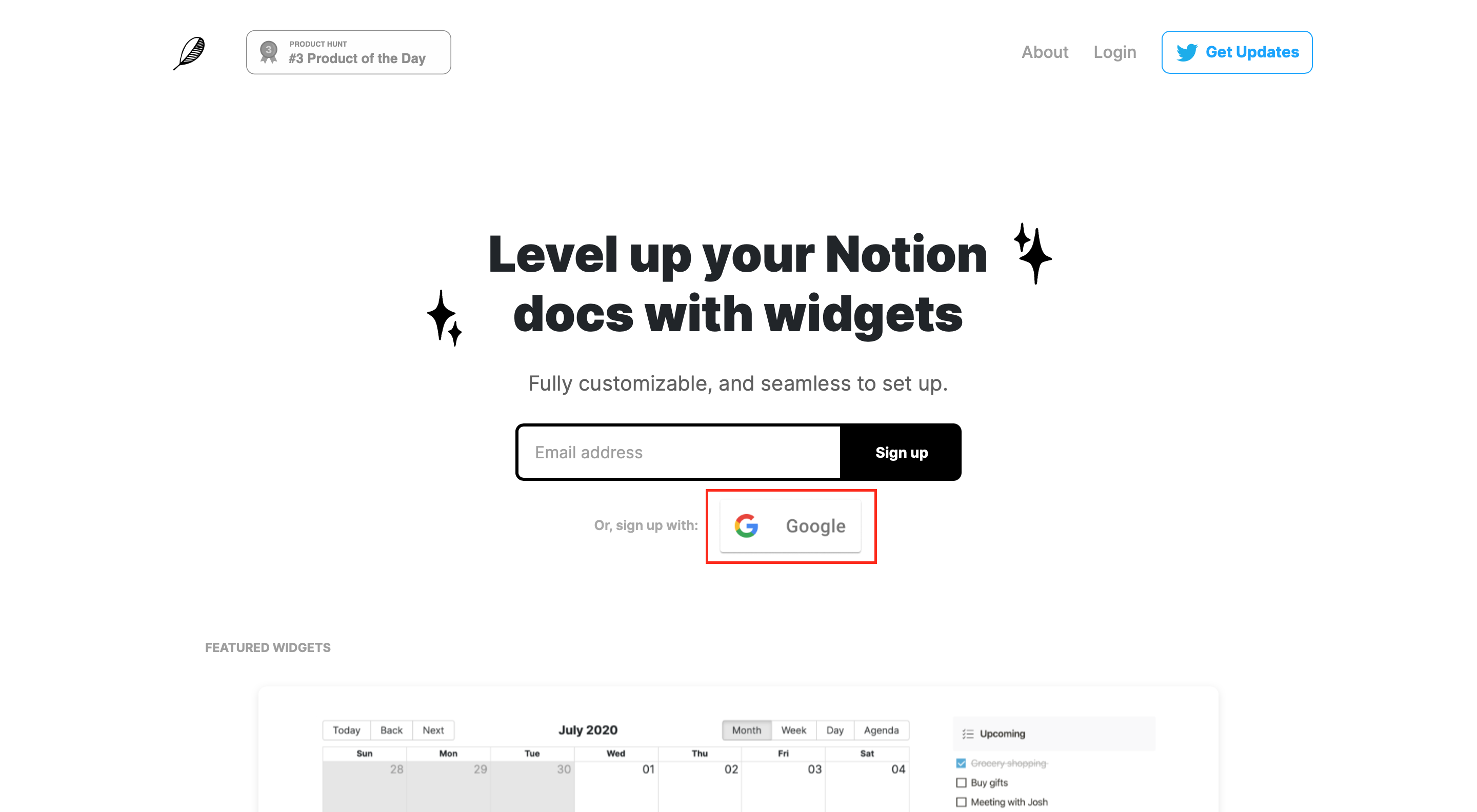
まずはGoogleで「indify」と検索すると一番上にサイトが出てくるので開きましょう。
ログインする必要があるのですが、メールアドレスを登録して進める方法とGoogleアカウントから始める方法の2つがあります。
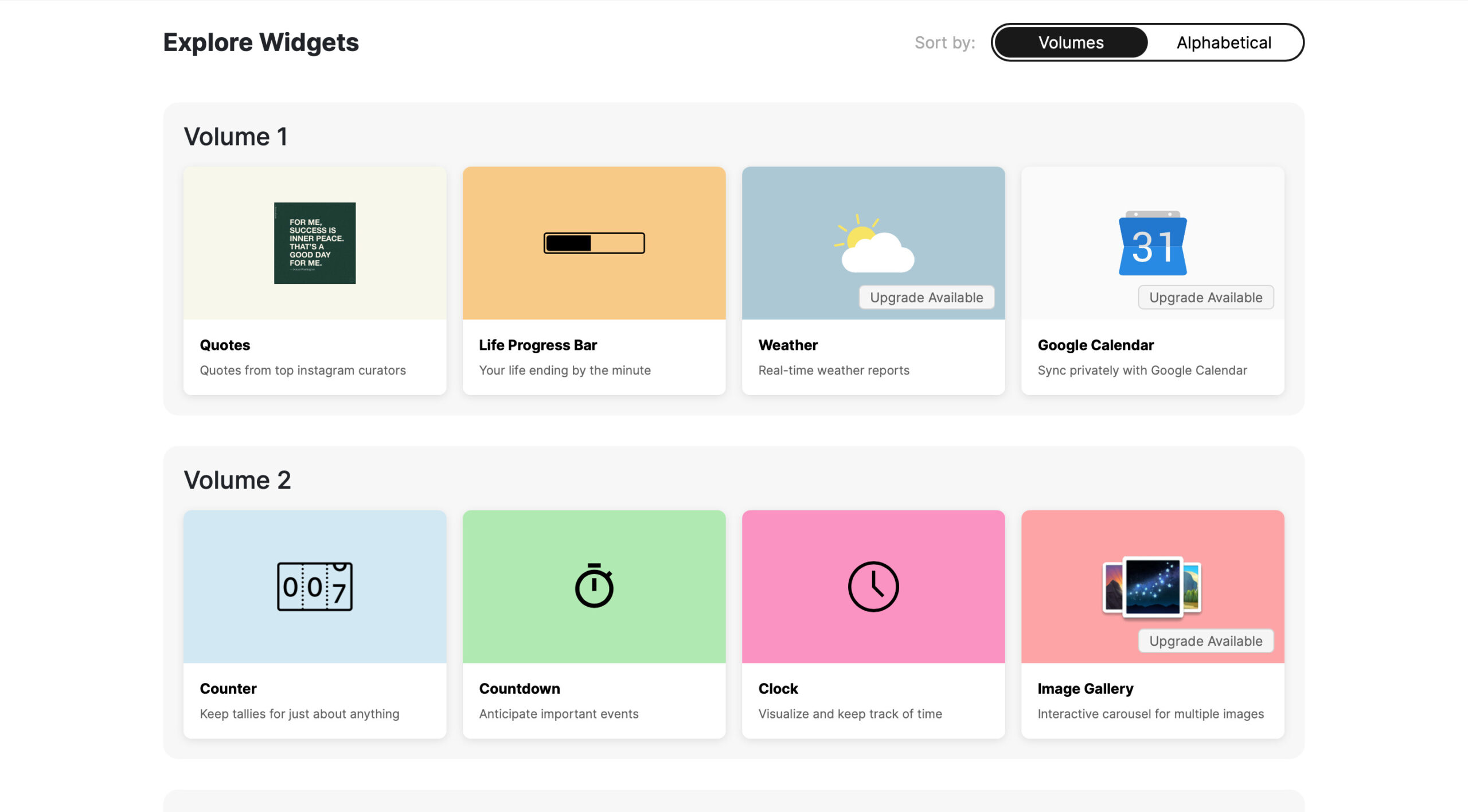
ログインが完了すると作成できるウィジェットが並んでいるので、作成したいウィジェットを選択します。
今回は時計ウィジェットを作成していきたいと思います。
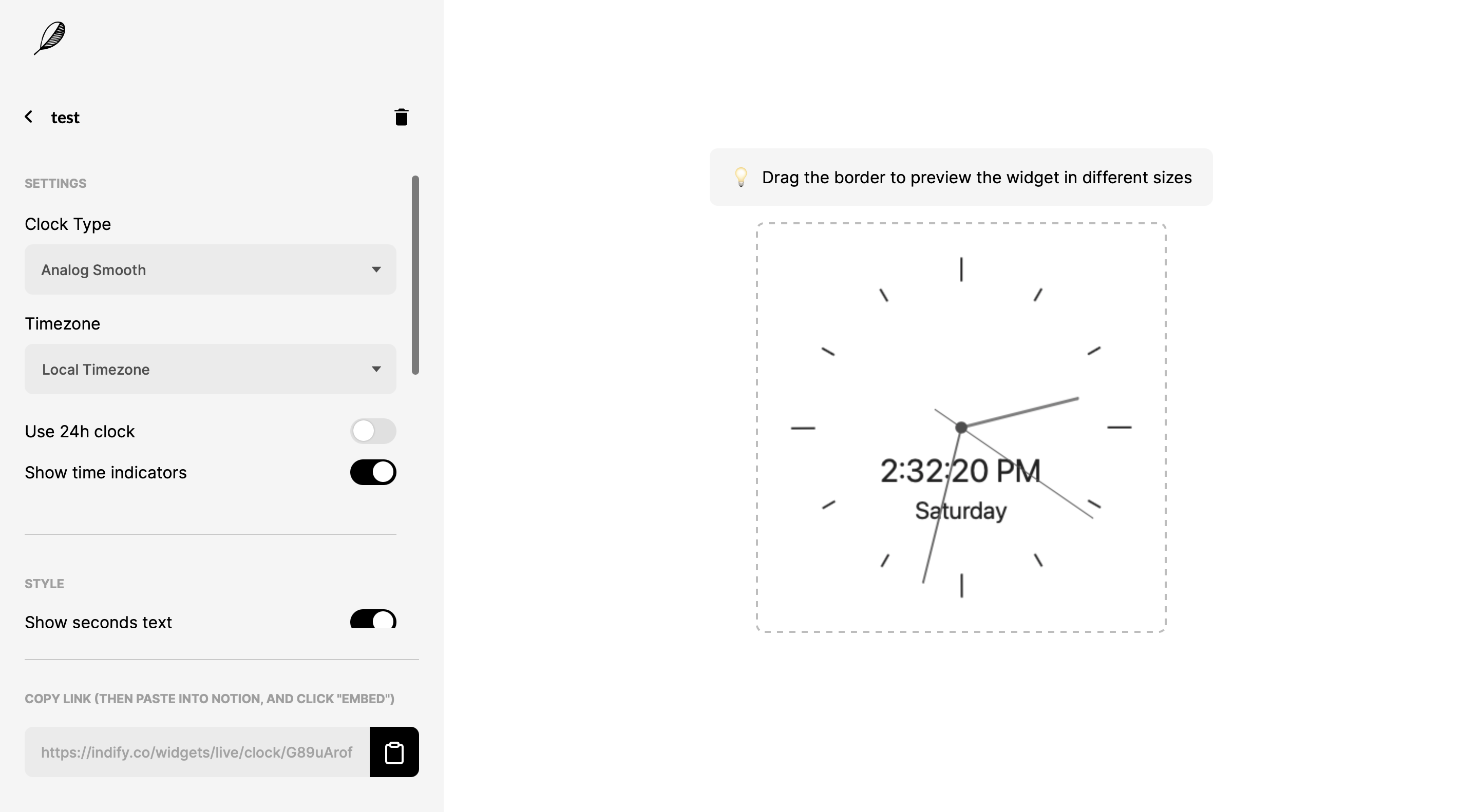
作成するウィジェットの名前を入力すると細かく設定を変更できるようになります。
左側のSETTINGSから情報を入力するのですが、ここも全て英語なのでわからない場合はGoogle翻訳にかけながら進めましょう。
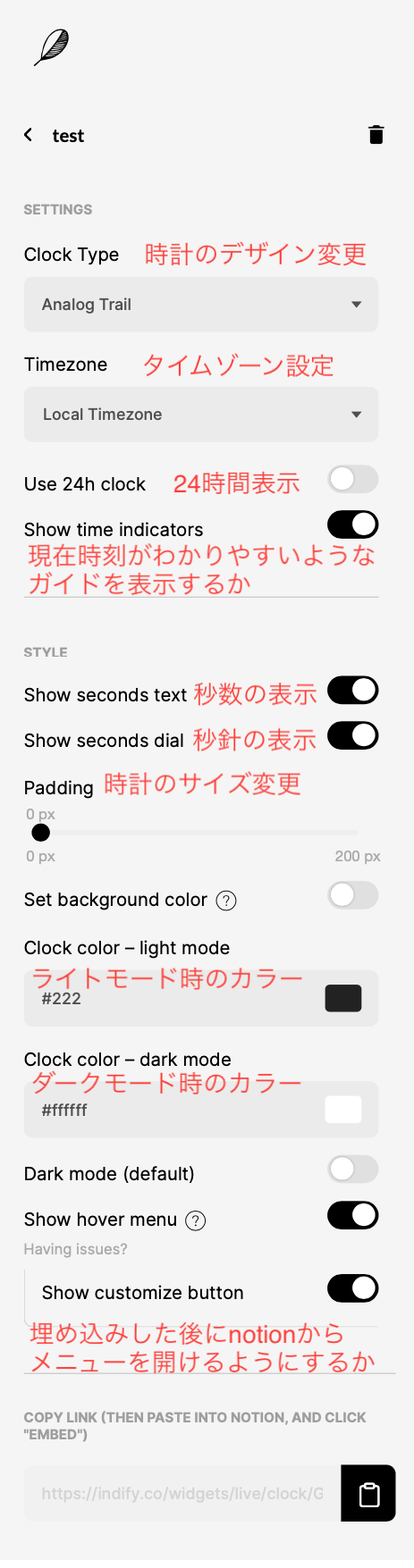
ちなみに時計の場合は上からこのような感じです。
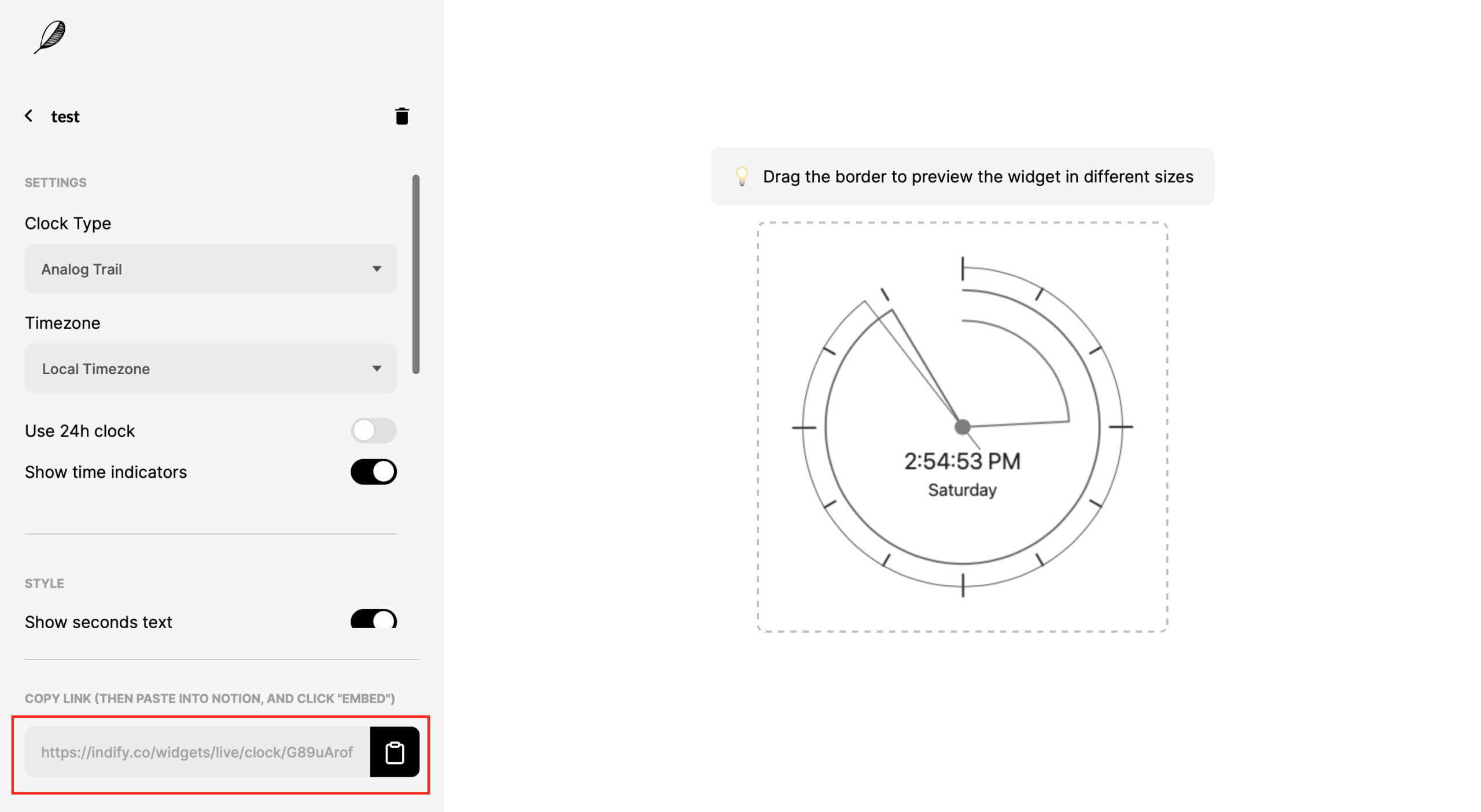
設定が完了したら左下のCOPY LINKからリンクをコピーします。
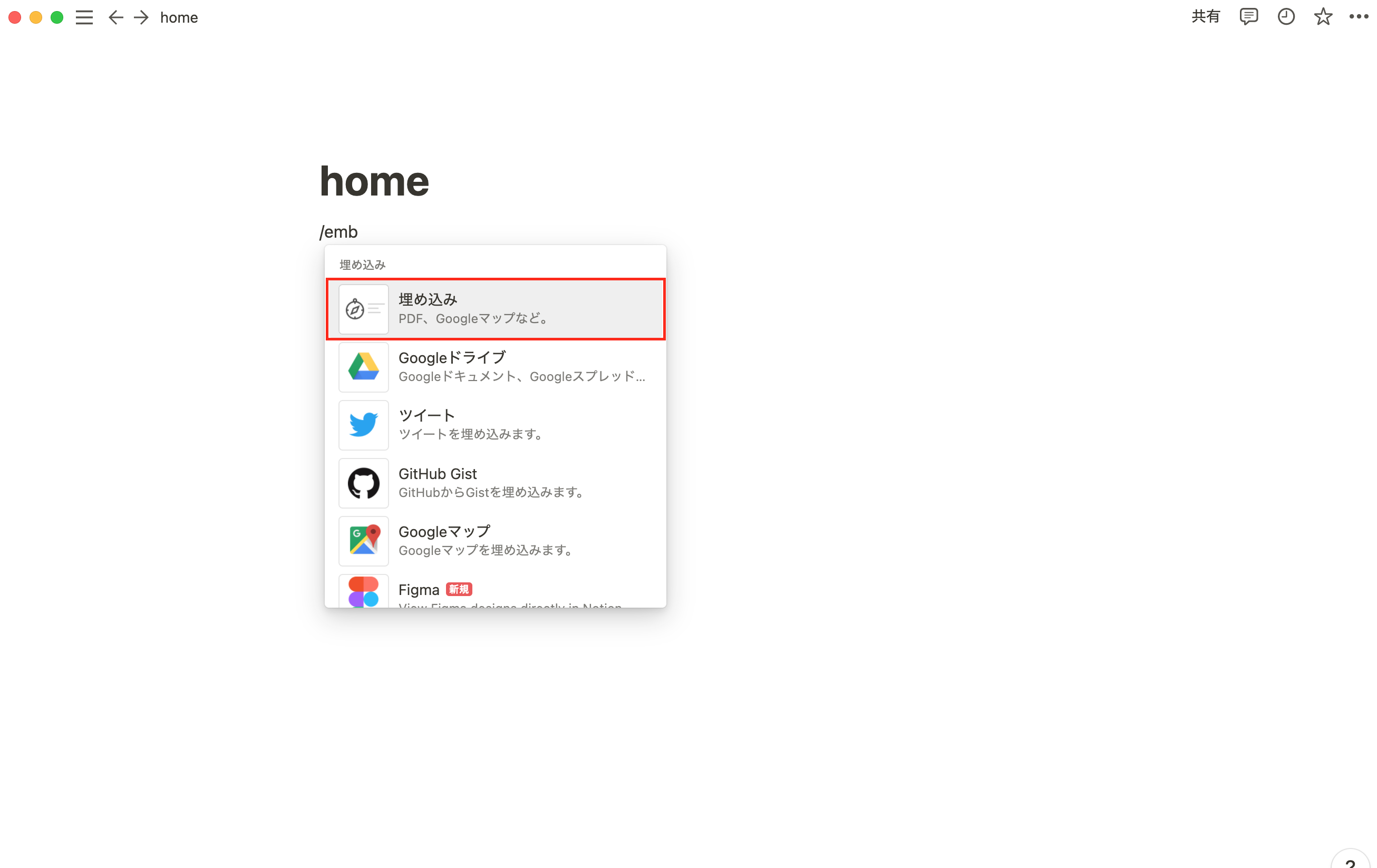
続いてnotionへの埋め込み方法ですが、埋め込みしたいページで「/emb」と入力するかブロック頭の「+」から埋め込みを選択します。
その後リンクをペーストしてリンクを埋め込むボタンをクリックしましょう。

先ほどindifyで作成した時計が表示されれば無事完了です。
埋め込みがうまくいかない場合は、何度かリンクのコピーと貼り付けをやるとうまくいきます。
僕が試したところ、ネット環境の状態によってはうまくいかない事が何度かありました。
まとめ
今回はnotionをおしゃれにする事ができるindifyの使い方をご紹介しましたが、いかがでしたでしょうか。
一旦notionの記事はお休みして、10月の製図試験まで一級建築士の記事を更新していこうと思います。
一級建築士の試験が終わりましたらまた再開する予定なので、お楽しみにしていてください。
それではまた。


